《吐血整理》进阶系列教程-拿捏Fiddler抓包教程(20)-Fiddler精选插件扩展安装,让你的Fiddler开挂到你怀疑人生
1.简介
Fiddler本身的功能其实也已经很强大了,但是Fiddler官方还有很多其他扩展插件功能,可以更好地辅助Fiddler去帮助用户去开发、测试和管理项目上的任务。Fiddler已有的功能已经够我们日常工作中使用了,为了更好的扩展Fiddler,Fiddler也是支持一些插件的安装,也支持用户自己开发插件并安装。
2.插件安装
1.Fiddler扩展插件下载地址: https://www.telerik.com/fiddler/add-ons 如下图所示:
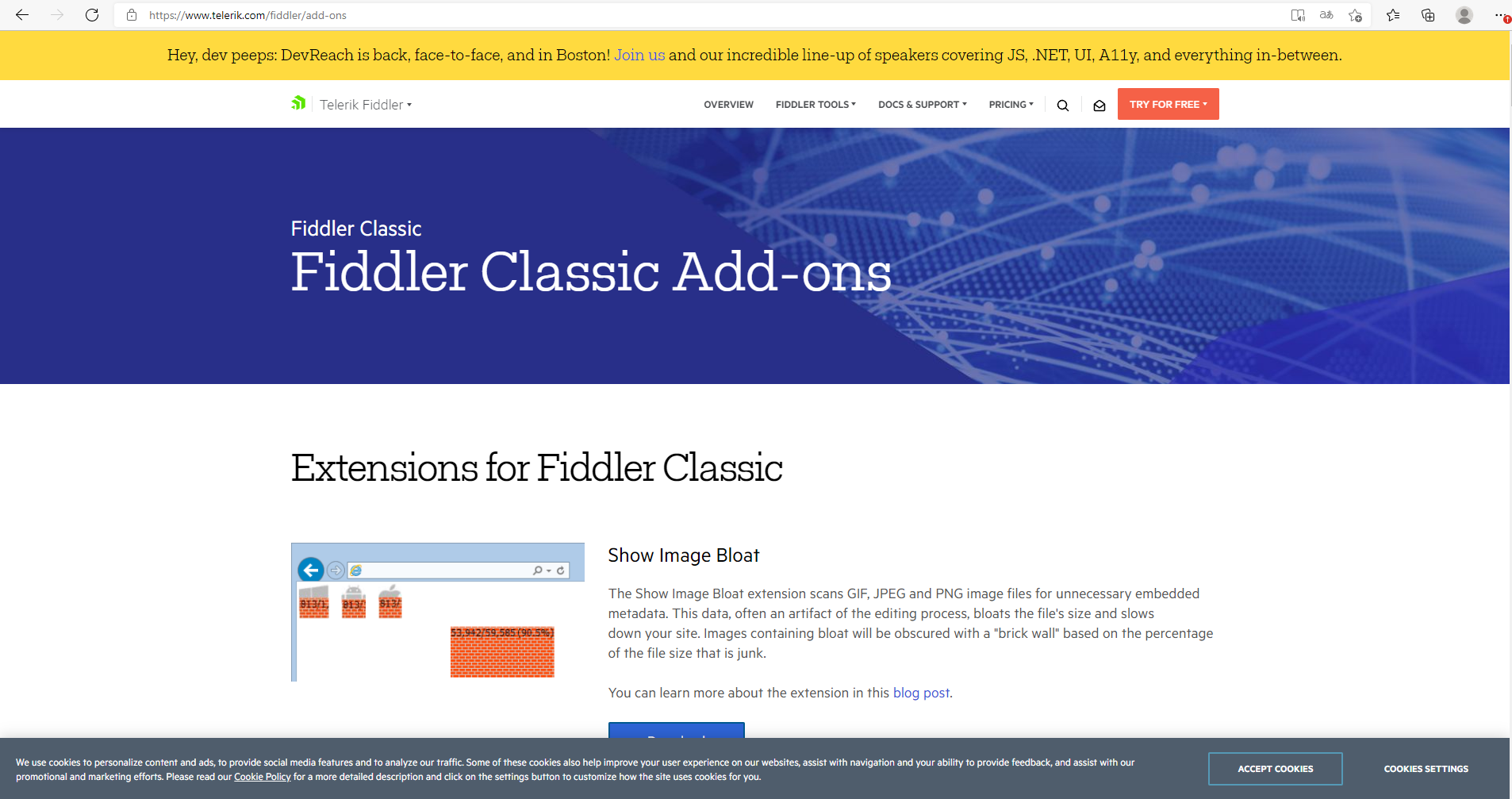
2.当我们下载安装好插件之后,这些插件的功能都会出现在Fiddler的辅助选项卡中。
3.安装插件也很简单,直接点击Download下载好之后双击就可以安装了,但是要注意的是安装插件的时候为了避免不必要的麻烦最好先关闭Fiddler,然后再安装插件,安装好插件之后再重启Fiddler。
3.Fiddler精选插件
宏哥这里按照插件首字母的先后顺序列举了一些工作中可能遇到或者是常用的、宏哥觉得比较重要的插件给小伙伴或者童鞋们讲解和分享一下。
3.1Syntax-Highlighting Add-Ons插件
Syntax-Highlighting Add-Ons插件,如下图所示:

该软件包包含Fiddler的三个最有价值的扩展。
这些附加组件使用语法高亮显示标记:
SyntaxView检查器为HTML,JavaScript,CSS,XML和其他Web格式提供语法突出显示。
RulesTab2扩展是一种直接在Fiddler中编辑FiddlerScript规则的强大方法。
FiddlerScript编辑器是一个独立的文本编辑器,可帮助您编辑Fiddler的规则。 它提供语法高亮显示和类浏览器,以帮助您编写脚本。
提示:也许是有价值吧,这些已经包含在最新版本的Fiddler中,不再作为单独下载提供。


3.2Traffic Differ插件
Traific Difer插件用来对比两个请求。如下图所示:

使用方式:拖动请求就可以了,比较对比数据。
作用:在现实开发中,在一个网站优化前保存一个完整的会话序列,在优化后再保存一个,通过对比两个会话序列,来比较优化起多大作用,Differ选项页中会有详细数据。
1.下载好插件之后双击安装即可。
2.重启Fiddler会发现辅助选项卡中多出了Differ选项,如下图所示:

3.直接把抓到的数据会话拉入到里面就可以进行对比查看了, 这对前端检查页面优化很有帮助。如下图所示:

3.3Willow插件(重点)
Willow插件:可以统计数据包、修改Host、请求重定向、编码转换、低网速模拟:慢速网络模拟可视化、断点调试、过滤HTTP请求等功能。
(1)Willow插件下载
Willow插件的下载地址:http://qzonetouch.github.io/commonWidget/willow,最新版本:WillowSetup-1.5.2.zip,如下图所示:

(2)Willow插件安装
1.在解压后的文件夹中,双击WillowSetup.exe文件进行安装。如下图所示:

2.运行之后,直接下一步安装即可, 记得一定要先关闭Fiddler,如下图所示:

3.稍等一会,等待下载复制文件,如下图所示:

4.点击“完成”,即可安装Willow插件,如下图所示:

5.安装很简单,Willow插件安装完成后会自动打开Fiddler。我们可以看到在辅助工具栏中出现了Willow插件的标签页,说明Willow插件安装成功了。如下图所示:

(3)Willow插件的使用
1)Willow插件主要功能说明
我们可以把Willow插件当作是AutoResponder工具和Tools —> HOSTS...功能的加强版。Fiddler中我们可以选择Tools —> HOSTS...功能,来导入windows系统中的hosts文件。
1.启动Fiddler,点击Tools-->HOSTS,如下图所示:

2.勾选Enable remapping of requests for one host to a different host or IP, overriding DNS.来开启Fiddler中的HOSTS功能。如下图所示:

3.点击Import Windows Hosts File来导入windows系统中的hosts文件。如下图所示:

4.之后我们就可以在这里编辑Windows系统中的hosts文件,来定义主机规则,会很方便。如下图所示:

但是Willow插件对于Windows系统中的hosts文件的管理更加的丰富,可以根据不同的环境,比如测试环境,开发环境等,采用不同的主机规则。同理Willow插件对于AutoResponder工具也是一样的,Willow插件可以用工程的方式,来区分不同环境所需要的主机规则和自动响应规则,这个功能就非常的实用。
2)创建项目
1.在Willow插件中,右键Add Project(Ctrl+P)。如下图所示:

2.填写项目的名称,如下图所示:

3.根据实际的需求,添加我们实际的测试环境或者项目环境。例如,我们以项目的方式创建两个测试环境,测试和开发。如下图所示:

3)给项目添加主机规则
1.选中项目,右键Add Host(Ctrl+o),如下图所示:

2.Domain:访问的地址。IP:实际访问的地址。例如:当我访问百度的时候,会访问到我本地的回环地址。如下图所示:

说明:访问www.baidu.com 实则访问 127.0.0.1这个本地换回地址,从而达到屏蔽网站的效果。
4)给项目添加自动响应规则
我们还可以利用Willow给项目添加自动响应规则, 虽然Fiddler中的AutoResponder也有这个功能,但是Willow更加强大。例如:当请求百度页面的时候,将百度logo图片替换为本地图片。具体操作步骤如下:
1.选中项目,右键Add Rule(Ctrl+U),如下图所示:

2.填写Match(原始会话)和Action(替换动作),如下图所示:

3.再次请求百度首页的时候,百度首页图片会被本地图片所代替。哈哈,像不像黑客将五星红旗插在米国白宫的网站上,如下图所示:

5)总结:
在使用Willow插件时,勾选中的配置选项,就可以进行应用,把不需要的环境配置取消勾选就可以了。

通过使用Willow插件,我们就可以用项目的方式去管理规则。因为在实际工作中会设计多套规则,如果单独使用AutoResponder工具管理,就不是非常的方便了。但使用Willow插件就能非常系统的管理。而且你将这两个插件搭配起来使用,可以使你的工作达到事倍功半的效果。
同时Willow插件还有其他的一些功能也非常好用,如:设置过滤器,设置配色,导入导出等功能,我们可以在实际的工作用慢慢的学习。
当然一个项目中是可以添加多个规则的。如下图所示:

4.小结
Fiddler还有很多插件,我们用到过后,慢慢积累总结。如果所有的插件都不能满足你的需求 ,你也可以自己开发插件。好了,今天时间也不早了,宏哥就讲解和分享到这里,感谢你耐心地阅读!!!
《吐血整理》进阶系列教程-拿捏Fiddler抓包教程(20)-Fiddler精选插件扩展安装,让你的Fiddler开挂到你怀疑人生的更多相关文章
- 《吐血整理》高级系列教程-吃透Fiddler抓包教程(34)-Fiddler如何抓取微信小程序的包-上篇
1.简介 有些小伙伴或者是童鞋们说小程序抓不到包,该怎么办了???其实苹果手机如果按照宏哥前边的抓取APP包的设置方式设置好了,应该可以轻松就抓到包了.那么安卓手机小程序就比较困难,不是那么友好了.所 ...
- 《吐血整理》进阶系列教程-拿捏Fiddler抓包教程(9)-Fiddler如何设置捕获Https会话
1.简介 由于近几年来各大网站越来越注重安全性都改成了https协议,不像前十几年前直接是http协议直接裸奔在互联网.还有的小伙伴或者童鞋们按照上一篇宏哥的配置都配置好了,想大展身手抓一下百度的包, ...
- 《吐血整理》进阶系列教程-拿捏Fiddler抓包教程(10)-Fiddler如何设置捕获Firefox浏览器的Https会话
1.简介 经过上一篇对Fiddler的配置后,绝大多数的Https的会话,我们可以成功捕获抓取到,但是有些版本的Firefox浏览器仍然是捕获不到其的Https会话,需要我们更进一步的配置才能捕获到会 ...
- 《吐血整理》进阶系列教程-拿捏Fiddler抓包教程(11)-Fiddler设置安卓手机抓包,不会可是万万不行的!
1.简介 Fiddler不但能截获各种浏览器发出的 HTTP 请求,也可以截获各种智能手机发出的HTTP/ HTTPS 请求. Fiddler能截获 Android 和 Windows Phone 等 ...
- 《吐血整理》进阶系列教程-拿捏Fiddler抓包教程(12)-Fiddler设置IOS手机抓包,你知多少???
1.简介 Fiddler不但能截获各种浏览器发出的 HTTP 请求,也可以截获各种智能手机发出的HTTP/ HTTPS 请求. Fiddler 能捕获Android 和 Windows Phone 等 ...
- 《吐血整理》进阶系列教程-拿捏Fiddler抓包教程(16)-Fiddler如何充当第三者,再识AutoResponder标签-上篇
1.简介 Fiddler充当第三者,主要是通过AutoResponder标签在客户端和服务端之间,Fiddler抓包,然后改包,最后发送.AutoResponder这个功能可以算的上是Fiddler最 ...
- 《吐血整理》高级系列教程-吃透Fiddler抓包教程(23)-Fiddler如何优雅地在正式和测试环境之间来回切换-上篇
1.简介 在开发或者测试的过程中,由于项目环境比较多,往往需要来来回回地反复切换,那么如何优雅地切换呢?宏哥今天介绍几种方法供小伙伴或者童鞋们进行参考. 2.实际工作场景 2.1问题场景 (1)已发布 ...
- 《吐血整理》高级系列教程-吃透Fiddler抓包教程(31)-Fiddler如何抓取Android系统中Flutter应用程序的包
1.简介 Flutter是谷歌的移动UI框架,可以快速在iOS和Android上构建高质量的原生用户界面.Flutter应用程序是用Dart编写的,这是一种由Google在7年多前创建的语言.Flut ...
- 《吐血整理》进阶系列教程-拿捏Fiddler抓包教程(15)-Fiddler弱网测试,知否知否,应是必知必会
1.简介 现在这个时代已经属于流量时代,用户对于App或者小程序之类的操作界面的数据和交互的要求也越来越高.对于测试人员弱网测试也是需要考验自己专业技术能力的一种技能.一个合格的测试人员,需要额外关注 ...
- 《吐血整理》进阶系列教程-拿捏Fiddler抓包教程(13)-Fiddler请求和响应断点调试
1.简介 Fiddler有个强大的功能,可以修改发送到服务器的数据包,但是修改前需要拦截,即设置断点.设置断点后,开始拦截接下来所有网页,直到取消断点.这个功能可以在数据包发送之前,修改请求参数:在收 ...
随机推荐
- 自建批量更改标准BO数据程序
by zyi
- go-zero微服务实战系列(九、极致优化秒杀性能)
上一篇文章中引入了消息队列对秒杀流量做削峰的处理,我们使用的是Kafka,看起来似乎工作的不错,但其实还是有很多隐患存在,如果这些隐患不优化处理掉,那么秒杀抢购活动开始后可能会出现消息堆积.消费延迟. ...
- CMU15445 (Fall 2019) 之 Project#2 - Hash Table 详解
前言 该实验要求实现一个基于线性探测法的哈希表,但是与直接放在内存中的哈希表不同的是,该实验假设哈希表非常大,无法整个放入内存中,因此需要将哈希表进行分割,将多个键值对放在一个 Page 中,然后搭配 ...
- 4种Kafka网络中断和网络分区场景分析
摘要:本文主要带来4种Kafka网络中断和网络分区场景分析. 本文分享自华为云社区<Kafka网络中断和网络分区场景分析>,作者: 中间件小哥. 以Kafka 2.7.1版本为例,依赖zk ...
- vue 调用nginx服务跨越的问题
server { listen 80; server_name api.xxxx.com; add_header Access-Control-Allow-Origin '*' ; proxy_set ...
- 创建私有CA,我就用openSSL
目录 简介 搭建root CA 生成root CA 使用CRL 使用OSCP 总结 简介 一般情况下我们使用的证书都是由第三方权威机构来颁发的,如果我们有一个新的https网站,我们需要申请一个世界范 ...
- EFCore高级Saas系统下一个DbContext如何支持多数据库迁移
EFCore高级玩法单DbContext支持多数据库迁移 前言 随着系统的不断开发和迭代默认的efcore功能十分强大,但是随着Saas系统的引进efcore基于表字段的多租户模式已经非常完美了,但是 ...
- 基于图的深度优先搜索策略(耿7.10)--------西工大noj
代码 代码 #include <stdio.h> #include <stdlib.h> #include <string.h> typedef struct ...
- DDL_操作数据库_创建&查询和DDL_操作数据库_修改&删除&使用
DDL操作数据库.表 1.操作数据库:CRUD C(Create):创建 创建数据库: create database 数据库名称: 创建数据库判断不存在再创建 create database if ...
- Docker非root用户使用
Docker 用户管理 安装Docker后docker相关命令都需要加上sudo才能执行,这里为特定用户添加下权限 Docker群组 不过一般安好docker后该群组已创建 sudo groupadd ...
